双系统中如何彻底卸载Windows 7 如何删除双系统中的Windows 7操作系统
更新时间:2023-07-28 12:36:59作者:xiaoliu
双系统中如何彻底卸载Windows 7,在使用双系统的过程中,有时我们可能会决定彻底卸载Windows 7操作系统,与单一系统相比,删除双系统中的Windows 7并不是一件简单的事情。在本文中我们将探讨如何彻底卸载Windows 7操作系统,并提供一些有效的方法,帮助您顺利完成这一任务。无论是出于需要释放空间、提高系统性能,还是转向其他操作系统,本文将为您提供详细的步骤和操作指南。
具体方法:
1、在我的电脑桌面,用电脑键盘win+R键,进入运行界面。
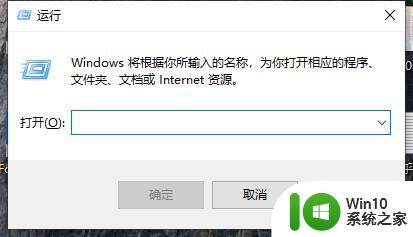
2、在“运行”中我们输入“msconfig”然后点击“确定”,进入系统引导盘中。
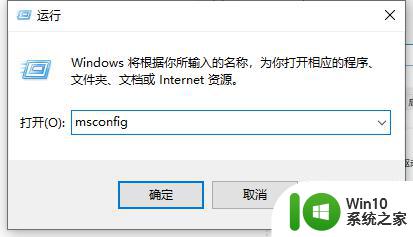
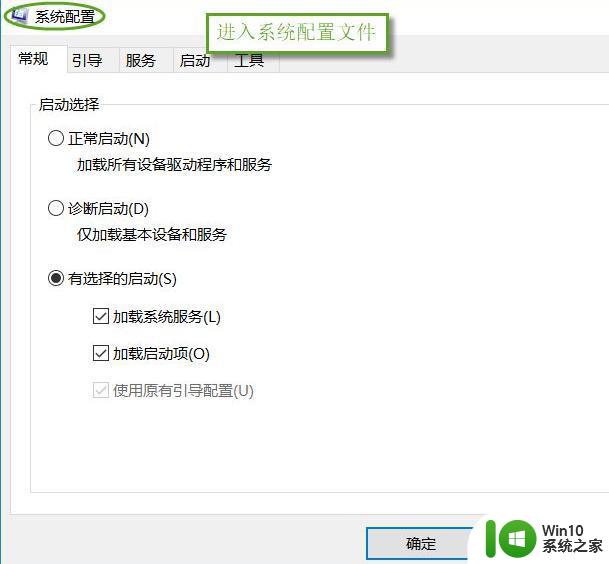
3、我们点击“引导”这样我们就可以设置我们开机的启动系统了,例如删除win10为例子。选择win10然后选择“删除”。这样我们重启电脑,我们就不会看到我们另一个系统的引导了。我们就达到了我们想要的效果。
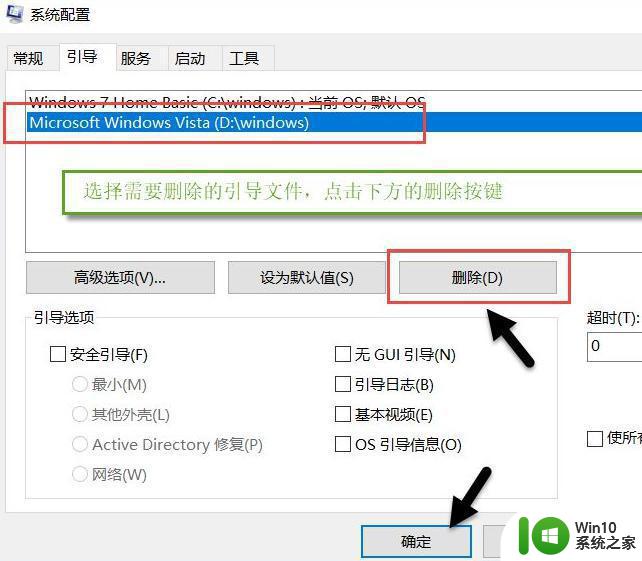
4、然后我们再格式化系统。找到我们安装的系统所在盘,然后我们右键选择“格式化”。
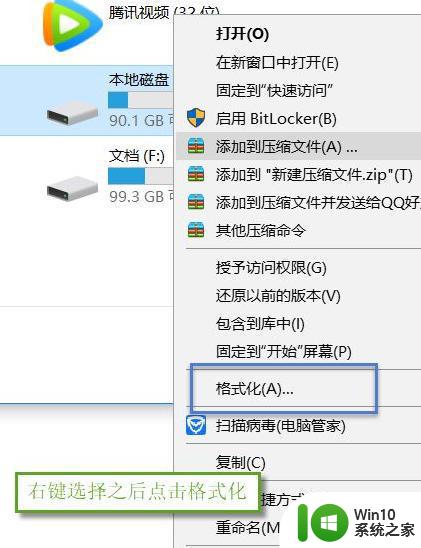
5、在弹出的“格式化”窗口中,我们选择“开始”,这样我们就可以删除我们的系统了。
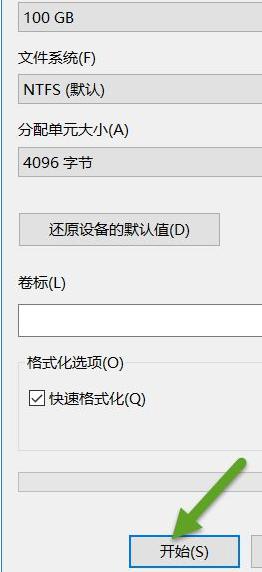
以上是如何完全卸载Windows 7双系统的全部内容,如果您遇到此类情况,可以按照小编的方法进行解决,希望本文对您有所帮助。
双系统中如何彻底卸载Windows 7 如何删除双系统中的Windows 7操作系统相关教程
- 如何彻底卸载Mac双系统中的Windows Mac双系统删除Windows的步骤和注意事项
- 开机双系统如何删一个 如何在双系统中删除一个系统
- 苹果双系统怎么删除win系统 删除苹果电脑上的Windows双系统
- 苹果双系统删除另一个系统的方法 苹果双系统删除另一个系统的步骤
- 苹果笔记本双系统删除教程 Mac双系统切换回单系统步骤
- 教你判断双系统磁盘是否是系统盘的方法 如何判断双系统电脑中哪个磁盘是系统盘
- Win8.1系统Hiberfil.sys文件怎么彻底删除 Win8.1系统如何删除Hiberfil.sys文件
- mac删除windows系统的方法 mac如何删除windows操作系统
- 怎么彻底卸载电脑里自带的系统软件 如何手动删除无法卸载的软件
- 苹果双系统怎么删除windows 苹果删除windows系统的方法
- mac彻底删除windows系统的方法 mac删除windows系统的步骤
- 苹果电脑开机如何切换双系统 苹果双系统如何切换方法
- U盘装机提示Error 15:File Not Found怎么解决 U盘装机Error 15怎么解决
- 无线网络手机能连上电脑连不上怎么办 无线网络手机连接电脑失败怎么解决
- 酷我音乐电脑版怎么取消边听歌变缓存 酷我音乐电脑版取消边听歌功能步骤
- 设置电脑ip提示出现了一个意外怎么解决 电脑IP设置出现意外怎么办
电脑教程推荐
- 1 w8系统运行程序提示msg:xxxx.exe–无法找到入口的解决方法 w8系统无法找到入口程序解决方法
- 2 雷电模拟器游戏中心打不开一直加载中怎么解决 雷电模拟器游戏中心无法打开怎么办
- 3 如何使用disk genius调整分区大小c盘 Disk Genius如何调整C盘分区大小
- 4 清除xp系统操作记录保护隐私安全的方法 如何清除Windows XP系统中的操作记录以保护隐私安全
- 5 u盘需要提供管理员权限才能复制到文件夹怎么办 u盘复制文件夹需要管理员权限
- 6 华硕P8H61-M PLUS主板bios设置u盘启动的步骤图解 华硕P8H61-M PLUS主板bios设置u盘启动方法步骤图解
- 7 无法打开这个应用请与你的系统管理员联系怎么办 应用打不开怎么处理
- 8 华擎主板设置bios的方法 华擎主板bios设置教程
- 9 笔记本无法正常启动您的电脑oxc0000001修复方法 笔记本电脑启动错误oxc0000001解决方法
- 10 U盘盘符不显示时打开U盘的技巧 U盘插入电脑后没反应怎么办
win10系统推荐
- 1 番茄家园ghost win10 32位官方最新版下载v2023.12
- 2 萝卜家园ghost win10 32位安装稳定版下载v2023.12
- 3 电脑公司ghost win10 64位专业免激活版v2023.12
- 4 番茄家园ghost win10 32位旗舰破解版v2023.12
- 5 索尼笔记本ghost win10 64位原版正式版v2023.12
- 6 系统之家ghost win10 64位u盘家庭版v2023.12
- 7 电脑公司ghost win10 64位官方破解版v2023.12
- 8 系统之家windows10 64位原版安装版v2023.12
- 9 深度技术ghost win10 64位极速稳定版v2023.12
- 10 雨林木风ghost win10 64位专业旗舰版v2023.12